仿真计算结束后,在左侧结构树【Navigation Tree】下面的【1D Results】中可以查看S参数,选中【SZmax(1),Zmax(1)】得到图5-26。其中【SZmin(1),Zmax(1)】代表1模式从Zmax端口入射并从Zmin端口出射的S参数,实际上是模式1对应的反射曲线S 11。图5-26给出了各参数设置为初始值的TE极化波或TM极化波的传输曲线,可以看到有两个通带,对应的谐振频率分别为0.303 THz和0.38 THz。图5-27和图5-28分别给出了该结构在谐振频率分别为0.303 THz和0.38 THz处的电场分布。可见在谐振频率0.303 THz处,电场主要集中在大十字周围,而在谐振频率0.38 THz处,电场主要集中在小十字周围,这说明双波段传输主要是由两个十字的谐振叠加造成的。

图5-26 初始值时的传输系数

图5-27 谐振频率0.303 THz对应的电场分布

图5-28 谐振频率0.38 THz对应的电场分布
如果要分析不同参数值对结果的影响,可以进行设置扫频。点击【Simulation】选项卡中的【Par.Sweep】,打开如图5-29所示的对话框。点击【New Seq.】后空白处出现【Sequence1】,点击【New Par…】按钮后,弹出的新对话框如图5-30所示。在【Name】中选择变量【a】,再设置参数a的扫描类型【Type】为【Linear sweep】,【From】和【To】分别设置为460和540,【Samples】设置为3,点击【OK】后,则在【Sequence 1】下面显示a的参数扫描值为460、500和540,如图5-31所示。若需要对其他参数进行扫频,可以重复以上操作,引入Sequence 2、Sequence 3、Sequence 4等。为便于在【Navigation Tree】中看到参数扫描的结果,在图5-31中点击右侧的【Start】按钮,开始参数扫描的仿真计算。

图5-29 打开扫频对话框

图5-30 设置变量a的扫频参数
在图5-31中点击【Result Template…】来对需要保留的参数扫描结果进行设置。在弹出的对话框中选择【General Results】下的【General 1D】设置。在此选择的是模式1对应的传输曲线S 21,即SZmin(1),Zmax(1)对应的幅度结果,如图5-32所示,点击【OK】,最后得到的参数扫描设置结果如图5-33所示。
 (www.xing528.com)
(www.xing528.com)
图5-31 设置变量后的扫频对话框
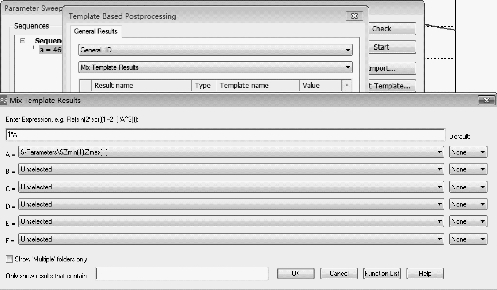
图5-32 参数扫描结果的查看设置

图5-33 S参数扫描设置
S参数扫描设置完成后,点击【Evaluate All】。然后点击【Close】关闭该对话框,再点击图5-31的【Start】按钮进行仿真。仿真结束后在【Navigation Tree】下面的【1D Results】中可以直接查看不同参数对应的传输曲线,如图5-34所示。

图5-34 查看不同S参数对应的传输曲线
如图5-35所示,将得到的结果导出并导入origin中对数据进行处理。图5-36给出了当大十字长度a为460、500、540时传输曲线的变化情况,可见随着a的增大,高频段的谐振频率不变,而低频段的谐振频率往低频方向偏移。

图5-35 CST仿真结果的数据导出

图5-36 大十字长度a的变化对传输曲线的影响
免责声明:以上内容源自网络,版权归原作者所有,如有侵犯您的原创版权请告知,我们将尽快删除相关内容。














